Как выполнить откат к предыдущей версии Windows после обновления
Microsoft Windows 10 Исправление проблем / / March 18, 2020
Последнее обновление

Если у вас возникли проблемы с новой версией Windows 10, и все работает неправильно, вы можете вернуться к предыдущей рабочей версии.
Поскольку у многих людей возникают проблемы с последним циклом обновления Windows 10 1803, апрель, обновлениеМы подумали, что имеет смысл рассмотреть, как выполнить откат к предыдущей версии Windows, где у вас все работало. Возможность отката была частью Windows 10 с момента ее первого выпуска в 2015 году. В то время многим пользователям нужно было откат Windows 10 до Windows 7 или 8.1 - поэтому, хотя это может быть редко, знание того, как откатиться до предыдущей сборки, является ценным.
Откат Windows 10 до предыдущей версии
Чтобы начать голову к Настройки> Обновление и безопасность> Восстановление или просто используйте сочетание клавиш Ключ Windows + I. Нажмите кнопку «Начать» под разделом «Вернуться к предыдущей версии Windows 10».
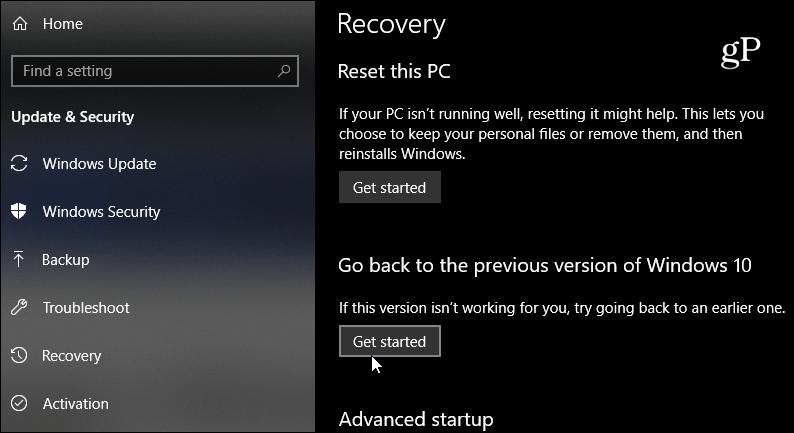
Подождите несколько секунд, пока Windows соберет необходимые данные, а затем вам нужно будет выбрать причину, по которой вы откатываетесь. Вы также можете указать конкретные проблемы, которые у вас возникли с новой сборкой.
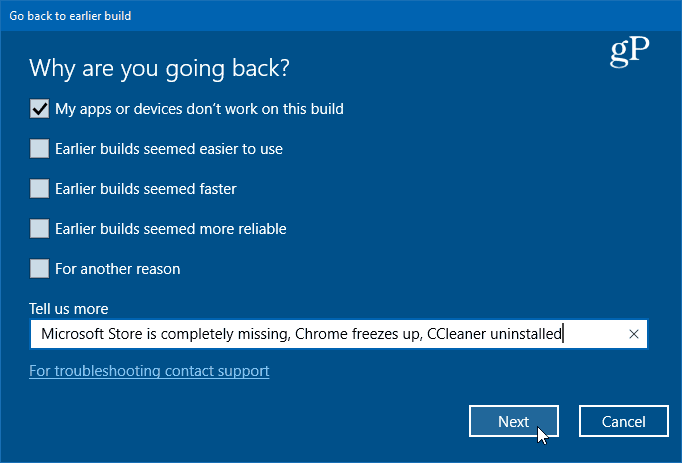
Остальная часть процесса - это просто просмотр некоторых экранов мастера. Во-первых, сначала вам предложат попробовать обновления Windows. Затем он перечислит то, что вам нужно знать, например, вам потребуется переустановить некоторые приложения, а изменения настроек необходимо будет перенастроить. Он сообщит вам о необходимости резервного копирования важных данных и о том, что вы знаете свои учетные данные для входа.
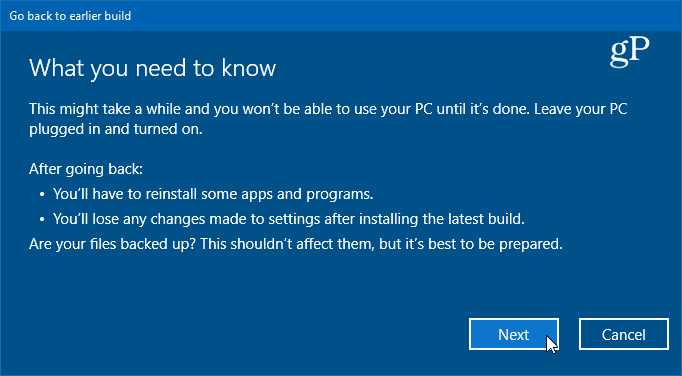
Когда начнется восстановление, вы получите ряд системных сообщений, сообщающих вам о ходе отката, и ваша система будет перезагружаться несколько раз во время процесса. Количество времени, которое требуется, будет варьироваться в зависимости от вашей системы. После того, как откат закончен и вы вошли в систему, вам нужно будет выполнить некоторые домашние операции, но по крайней мере у вас снова будет рабочая версия Windows 10.
Microsoft рассматривает Windows 10 как службу, и обновления и обновления основных функций происходят быстрыми темпами. В настоящее время компания проходит цикл двух основных обновлений функций каждый год. Один весной и один осенью. И процесс до сих пор не усовершенствован - что было совершенно очевидно с этим последним Апрель 2018 Обновление. Если ваша система настроена на автоматическое обновление, вы можете обнаружить, что ваш компьютер обновлен до следующей версии, и все просто не работает. Хорошо, что компания включила опцию Откат, чтобы вы могли вернуться к версии, которая работала.
Имейте в виду, что вы можете избежать обновления вашего ПК, изменив несколько настроек. Подробнее об этом читайте в нашей статье о том, как задерживать или откладывать обновления функций Windows 10. Если вы работаете с Windows 10 Pro, вы можете отложить их на срок до одного года, в то же время получая критические исправления безопасности для вашей системы. Если вы используете Windows 10 Home, вы также можете полностью заблокировать обновление.
